طی این آموزش قصد داریم روش خروجی گرفتن در افتر افکت را آموزش دهیم چرا که یکی از چالش های بزرگ برای کاربران نرم افزار افتر افکت، خروجی گرفتن از برنامه با کم ترین میزان افت کیفیت می باشد پس با ما همراه باشید.
پیشنهاد ویژه : آموزش افتر افکت در آموزشگاه آریا تهران بهترین آموزشگاه گرافیک و انیمیشن در تهران تحت نظر اساتید مجرب گرافیک و انیمیشن
روش های خروجی گرفتن در افتر افکت :
در نرم افزار افتر افکت (Adobe After Effects) به ۲ روش می توان از پروژه خروجی دریافت نمود:
- روش اول دریافت خروجی در افتر افکت:
استفاده از سیستم صف رندر (Render Queue) در نرم افزار افتر افکت
- روش دوم استفاده از دریافت خروجی در افتر افکت:
استفاده از نرم افزار Adobe Media Encoder برای دریافت خروجی دقت نمایید
دریافت خروجی بدون افت کیفیت بدلیل کیفیت بالا و عدم کد گزاری (Uncompress) دارای حجم بالایی می باشد و بدنبال آن به زمان بیشتری نیز احتیاج دارد.
طی این آموزش مراحل رندر و خروجی گرفتن پروژه در افتر افکت را از طریق خود برنامه افتر افکت آموزش می دهیم.
ولی قبل از هر چیز لازم به ذکر است اگر علاقه مند به حوزه ویرایش ویدئو و فیلم هستید، پیشنهاد می کنم سری به مجتمع فنی آریا تهران بزنید.
پیشنهاد ویژه : آموزش پریمیر پرو در آموزشگاه آریا تهران بهترین آموزشگاه گرافیک و انیمیشن در تهران تحت نظر اساتید مجرب گرافیک و انیمیشن
مراحل خروجی گرفتن در نرم افزار افتر افکت
- پروژه خود را باز کنید
- انتخاب گزینه File > Export > Add To Render Queue ، پس از انتخاب گزینه Add To Render در پنجره Time Line یک تب جدید باز می شود که داخل آن لیست تمام خروجی ها نمایش داده می شود. برای این منظور می توانید از کلید های میانبر Ctrl+M استفاده نمایید.
برای انجام تنظیمات خروجی در بخش Output Module روی لینک آبی کلیک نمایید، در پنجره باز شده بخش های مختلفی وجود دارد.
تنظیمات خروجی در افتر افکت
در این پنجره می توانید تنظیمات مختلفی را بر روی فایل خروجی اعمال نمایید:
- Format : انجام تنظیمات فرمت خروجی
- Resize : انجام تنظیمات تغییر سایز خروجی
- Crop : انجام تنظیمات برش ویدئو و تنظیمات صدا
پس از انجام تنظیمات مختلف خروجی بر روی دکمه Ok کلیک نمایید.
سپس در قسمت Output to محل ذخیره سازی فایل خروجی پروژه افتر افکت را مشخص نماید برای این منظور می توانید از کلید های میانبر N و B نیز استفاده نمایید.
در نهایت بر روی دکمه Render در همین صفحه کلیک نمایید تا نرم افزار افتر افکت شروع به تولید خروجی از پروژه شما نماید.
لازم به ذکر است، مدت زمان خروجی گرفتن در افتر افکت با توجه به حجم پروژه متغیر می باشد.
اگر توسط نرم افزار Adobe Media Encoder اقدام به دریافت خروجی در افتر افکت نمایید،
گزینه های بیشتری جهت انجام تنظیمات خروجی در اختیار شما قرار می دهد
در حالی که خروجی گرفتن توسط خود برنامه Adobe After Effects تنظیمات محدودی را در اختیار شما قرار می دهد.










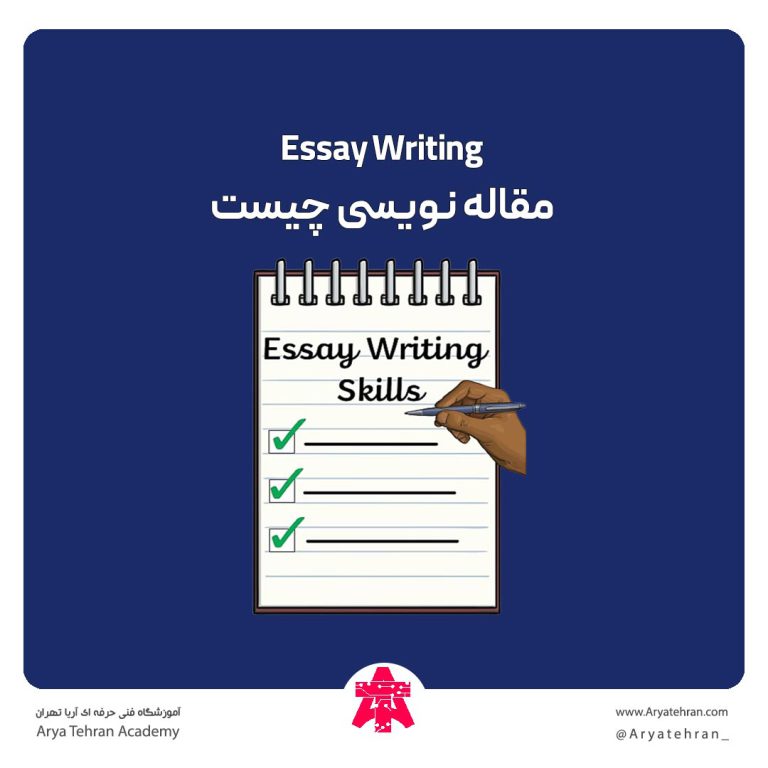
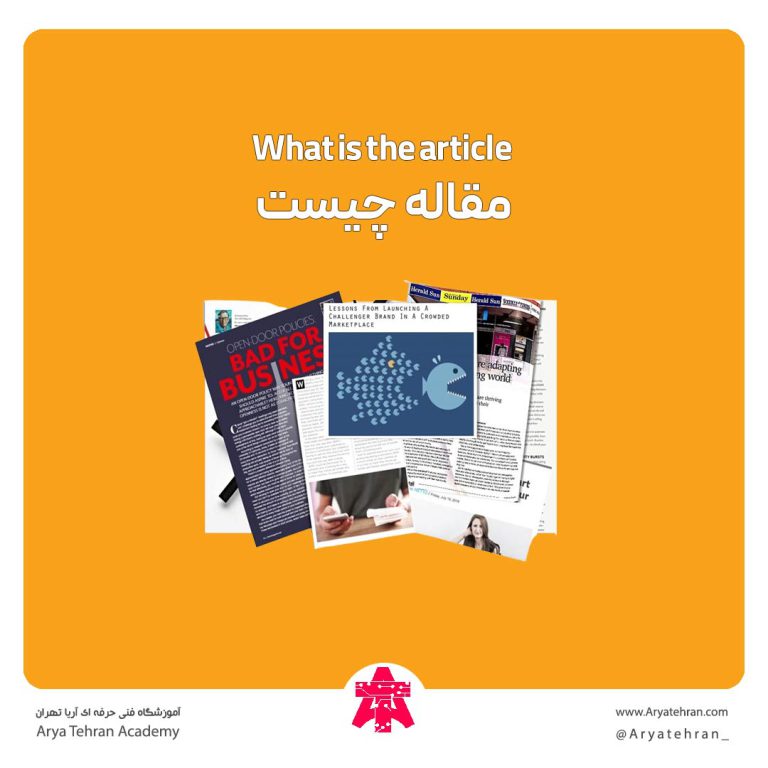




ریحانه –
این همین محدودیت هاست که میگه دیگه. خود افتر برای ویدیو فقط AVI داره برای H264 باید با انکودر خروجی بگیری
Mortesaamiri –
سلام
من همه مراحلو انجام میدم فقط اخرش گزینه h264 رو واس من نداره
چیکار کنم؟